新版QQ如何修改qq头像
1、首先,还是先鼠标左键双击桌面上的qq快捷方式,打开qq登陆框,在登陆框中输入账号密码登陆qq


2、登陆完之后,鼠标移到新版qq软件的头像,如下图所示,鼠标左键点击

3、这个时候会弹出新的窗口,如下如所示
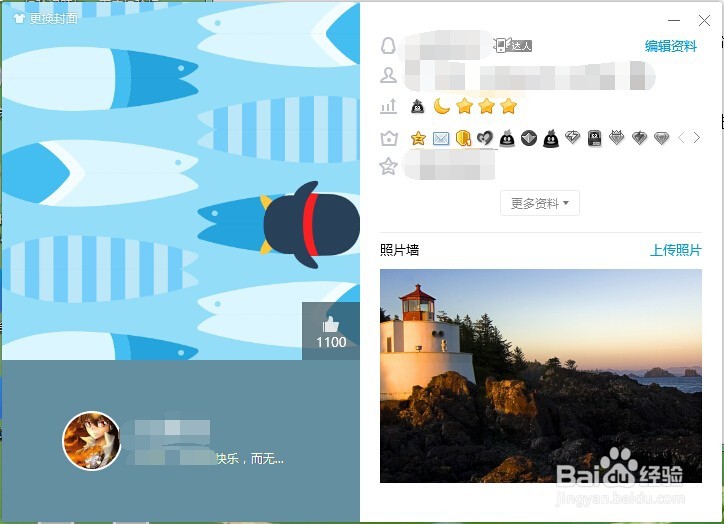
4、在新的窗口鼠标左键点击qq的头像,如下图红色箭头所示
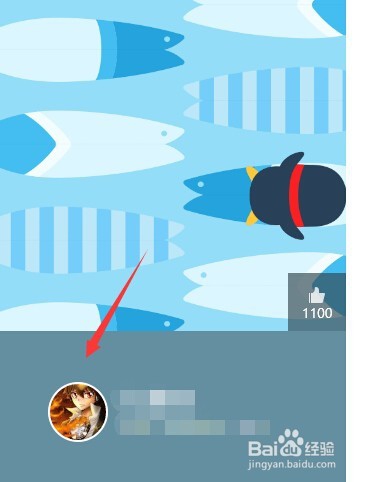
5、在更换头像框里面有两种更换头像的模式可以选择,一种是上传本地图片,一种是挑选推荐头像
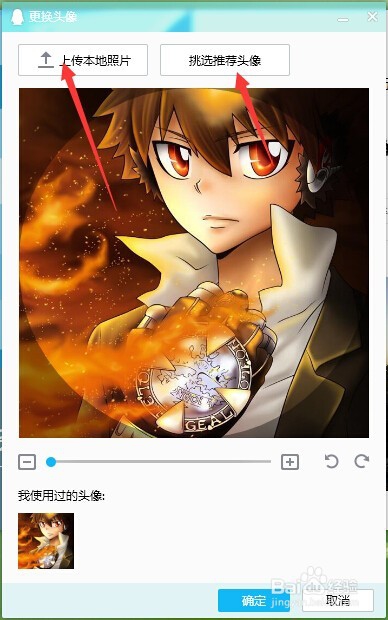
6、第一种上传本地图片模式,点击上传按钮如下图所示,在弹出的窗口中选择你要挑选的图片所在的路径,然后选中,然后选择打开即可

7、上一步打开之后就会显示出如下图所示你选择的图片,然后根据你自己需求调整图片大小,拖动如下图红色箭头所示的横线,再点击确定就可以了
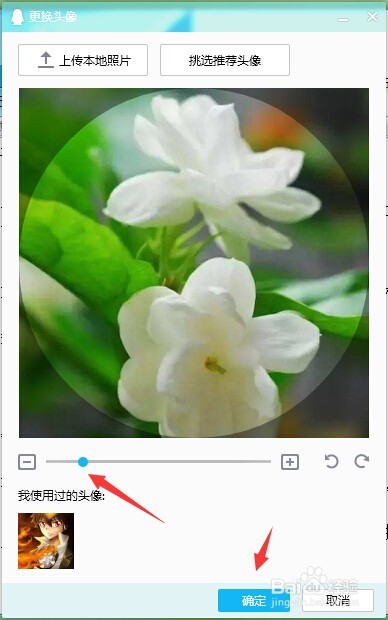
8、第二种就是挑选推荐头像了,点击如下图的挑选推荐头像按钮,根据自己的选择经典头像或者动态头像或者推荐头像都可以,其中动态头像跟经典头像需要开通qq会员,自己斟酌挑选,挑选完之后点击确定,这样既可完成了
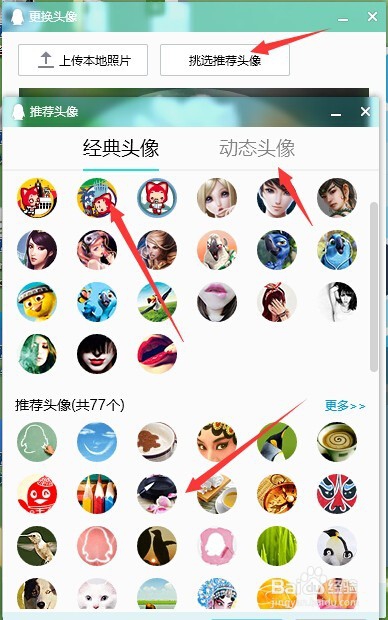
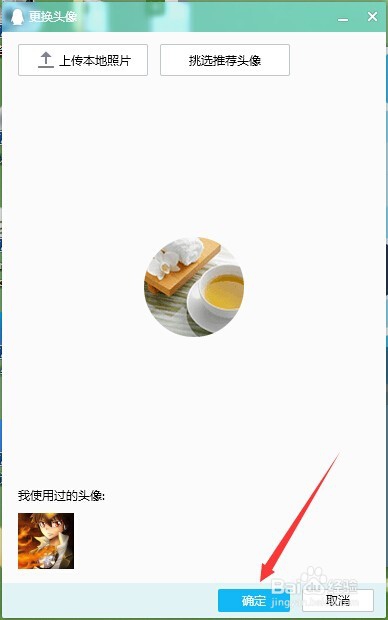
声明:本网站引用、摘录或转载内容仅供网站访问者交流或参考,不代表本站立场,如存在版权或非法内容,请联系站长删除,联系邮箱:site.kefu@qq.com。
阅读量:140
阅读量:92
阅读量:93
阅读量:125
阅读量:184